'>

Случвало ли ви се е да се сблъскате с XBOX ACC проблем? Когато видите този странен елемент, има вероятност вашата система Windows да не разпознае устройството Xbox или да инсталира съответно съответния драйвер за него. В този случай трябва да се опитате да актуализирате драйвера на адаптера за Xbox сами, вместо да разчитате на Windows да го направи вместо вас. Не се паникьосвайте, ако не сте сигурни как да актуализирате така наречения XBOX ACC драйвер (всъщност това е само драйверът за вашето Xbox устройство) - тази публикация ще ви избави от неприятности.
Как да изтеглите и инсталирате драйвера XBOX ACC
Като цяло има два начина, по които можете да актуализирате драйверите за адаптер за XBOX ACC:
Вариант 1 - Автоматично (препоръчително) - Това е най-бързият и лесен вариант. Всичко това се прави само с няколко щраквания на мишката - лесно, дори ако сте компютърен начинаещ.
Вариант 2 - Ръчно - Ще ви трябват компютърни умения и търпение, за да актуализирате драйвера си по този начин, защото трябва да намерите точно точния драйвер онлайн, да го изтеглите и инсталирате стъпка по стъпка.
Вариант 1 - Автоматично актуализирайте вашия XBOX ACC драйвер
За някои хора процесът на актуализиране на драйверите може да отнеме много време и да е склонен към грешки. Ако случаят е такъв при вас, силно ви препоръчваме да актуализирате вашия XBOX ACC драйвер с Шофьор Лесно , надежден инструмент за актуализиране на драйвери.
Driver Easy автоматично ще разпознае вашата система и ще намери правилните драйвери за нея. Не е необходимо да знаете точно на каква система работи вашият компютър, не е необходимо да рискувате да изтеглите и инсталирате грешния драйвер и не е нужно да се притеснявате, че ще направите грешка при инсталирането. Driver Easy се грижи за всичко това.
Можете да актуализирате драйвера на вашия адаптер за Xbox автоматично с БЕЗПЛАТНАТА или професионалната версия на Driver Easy. Но с версията Pro отнема само 2 щраквания (и вие получавате пълна поддръжка и 30-дневна гаранция за връщане на парите):
1) Изтегли и инсталирайте Driver Easy.
2) Стартирайте Driver Easy и щракнете върху Сканирай сега бутон. След това Driver Easy ще сканира вашия компютър и ще открие всички проблемни драйвери.
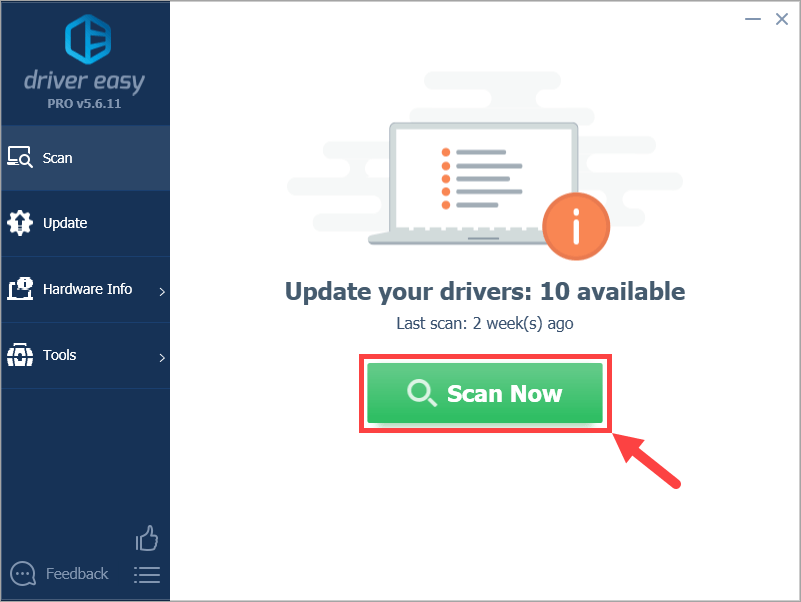
3) Щракнете Актуализирай всички за автоматично изтегляне и инсталиране на правилната версия на всички драйвери, които липсват или са остарели във вашата система (това изисква Про версия - ще бъдете подканени да надстроите, когато щракнете върху Актуализиране на всички). Или ако просто искате да актуализирате драйвера на вашия Xbox адаптер засега, просто щракнете върху Актуализиране бутон до него.
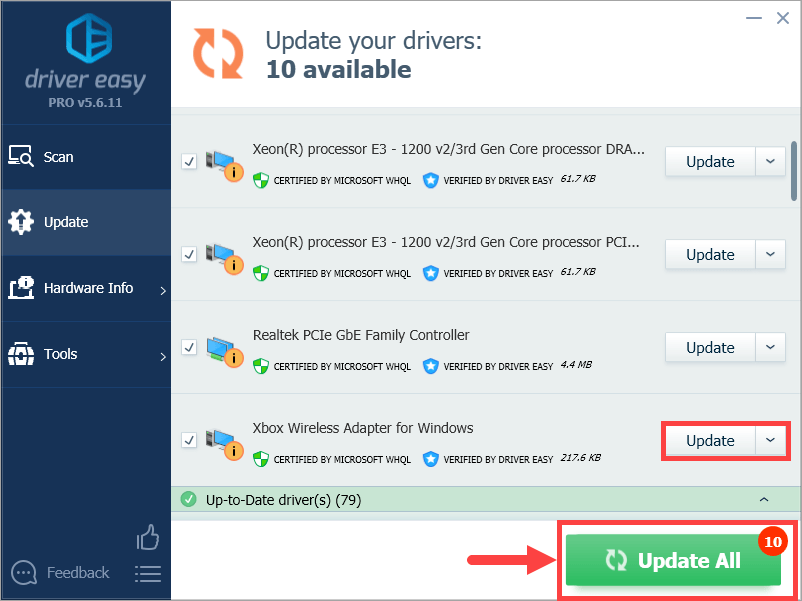
Забележка: можете да го направите безплатно, ако искате, но отчасти е ръчно.
Ако имате някакви проблеми при използване на Driver Easy за актуализиране на драйверите, моля не се колебайте да ни изпратите имейл на support@drivereasy.com . Винаги сме тук, ако можем да помогнем.Вариант 2 - Актуализирайте вашия XBOX ACC драйвер ръчно
За да актуализирате ръчно вашия драйвер за XBOX ACC, моля, изпълнете следната процедура:
1) Отидете на Каталог на Microsoft Update .
2) В полето за търсене, разположено в горния десен ъгъл на сайта, напишете Безжична Xbox и щракнете Търсене .
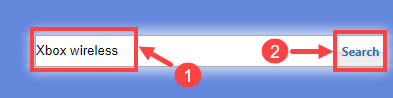
3) На следващата страница ще ви бъде представен списък с драйвери за безжични адаптери за Xbox. Превъртете през списъка, докато намерите този, съвместим с вашата версия на Windows. След това щракнете върху Изтегли бутон до него.
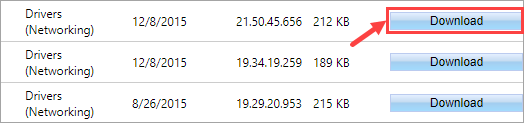
4) След като изтеглите драйвера, отворете папката, в която сте запазили файла на драйвера. Обикновено файлът трябва да бъде компресиран.
5) Извлечете изтегления файл с драйвера.
6) Уверете се, че сте свързали вашето Xbox устройство към компютъра. След това на клавиатурата натиснете Ключ за лого на Windows и R едновременно да извикате диалоговия прозорец Изпълнение. Тип devmgmt.msc и щракнете Добре .
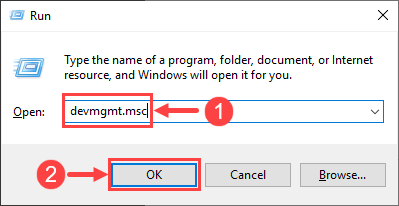
7) Тук изскача вашия Диспечер на устройства . Щракнете двукратно върху Други устройства възел, за да отворите падащия списък. След това щракнете с десния бутон върху XBOX ACC и изберете Актуализирайте драйвера .

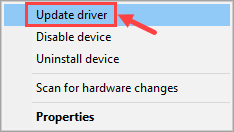
8) В следващия прозорец изберете Прегледайте компютъра ми за софтуер с драйвери .
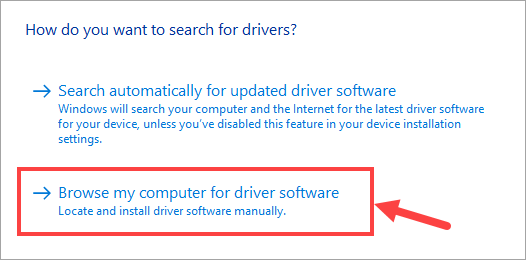
9) Щракнете Преглед ... , за да изберете папката, в която сте извлекли файла на драйвера. След това щракнете Следващия .
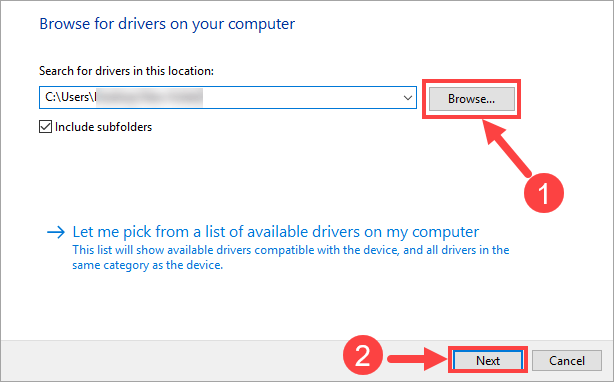
10) Сега Windows ще потърси драйвера и ще го инсталира автоматично. Когато всичко свърши, кликнете завършек . Тогава рестартирам компютъра си, за да влязат в сила промените, дори ако не бъдете помолени.
Досега успяхте ли да актуализирате драйвера на вашия Xbox адаптер и да разрешите проблема с XBOX ACC? Ако имате някакви последващи въпроси или идеи, не се колебайте да оставите вашите коментари по-долу. Благодаря за четенето и успех!
![[РЕШЕНО] Как да коригирате срива на MultiVersus – 8 най-добри начина](https://letmeknow.ch/img/knowledge-base/34/solved-how-to-fix-multiversus-crashing-8211-8-best-ways-1.jpg)


![[РЕШЕНО] Как да коригирам грешка в Minecraft: Изходен код 0](https://letmeknow.ch/img/program-issues/54/how-fix-minecraft-error.jpg)

![[РЕШЕН] Черен екран на Elden Ring при стартиране](https://letmeknow.ch/img/knowledge-base/56/elden-ring-black-screen-startup.png)
